ОнеНоте има уграђену проверу правописа и граматикеодлика. Ова функција је мање-више иста као у МС Оффице-у. Корисно је рећи најмање, али не свако узима најситније, граматички исправне белешке. За многе људе, белешке које узимају су брзе мисли које могу бити препуне правописних и граматичких грешака. Ако сматрате да функција лекторирања у ОнеНоте-у није све тако корисна, можете је се ослободити. Ево како можете искључити провјеру правописа и граматике у ОнеНоте-у.
ОнеНоте има две апликације; десктоп апликација која једео апликација МС Оффице Суите и УВП апликације која се испоручује у пакету са Виндовсом 10. Метода за искључивање провере правописа и граматике у ОнеНоте за радну површину различита је од оне у УВП апликацији.
ОнеНоте Десктоп Апп
Отворите ОнеНоте за радну површину и идите наДатотека> Опције. Изаберите картицу „Проофинг“ у прозору Оптионс. На самом дну је одељак под називом „При исправљању правописа у ОнеНотеу“. У овом одељку можете да поништите две опције; проверите правопис док куцате и проверите правописну граматику.
Поништите ове обе опције и ОнеНоте више неће подвлачити правописне и граматичке грешке.

ОнеНоте УВП Апп
Отворите апликацију ОнеНоте УВП. Ако га тражите у Цортани или Виндовс Сеарцх-у, то је „Трустед Апп Сторе Виндовс“.
Кликните на дугме менија хамбургера у горњем левом делу. На плочи која се отвара на левој страни екрана изаберите „Подешавања“ при самом дну. Отвориће се панел са подешавањима са десне стране. Изаберите „Опције“ са овог панела.
На екрану са опцијама дођите до самог днаи искључите опцију провјере опција. Затворите и поново отворите ОнеНоте. Ова опција је изузетно бужна и искрено, не има смисла зашто искључивање „Искључи“ онемогућава проверу правописа. Укључивање је оно што треба да онемогући провјеру правописа, али то не функционира на тај начин.
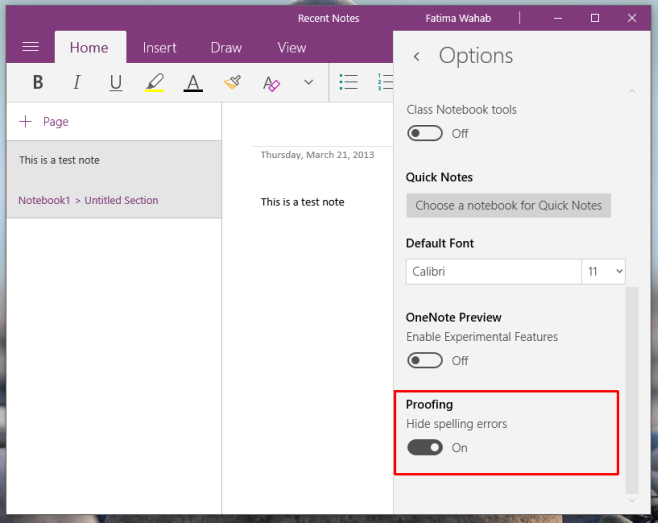
Апликација ОнеНоте УВП има један прекидач за онемогућавање провјере правописа и граматике за разлику од ОнеНоте за радну површину. Такође можете искључити провјеру правописа и граматике у МС Ворд-у.












Коментари